Atualizado 2024 abril: Pare de receber mensagens de erro e deixe seu sistema mais lento com nossa ferramenta de otimização. Adquira agora em este link
- Baixe e instale a ferramenta de reparo aqui.
- Deixe-o escanear seu computador.
- A ferramenta irá então consertar seu computador.
Se você não é o único a usar o computador, pode ser quase impossível manter intactas as configurações individuais, como favoritos e temas. Isso também é verdade se você estiver procurando confidencialidade com seus favoritos e outros dados confidenciais.
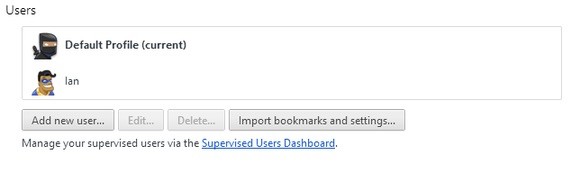
O Google Chrome permite configurar vários usuários, cada um com sua própria cópia virtual do navegador no mesmo computador. Você pode ir ainda mais longe, vinculando sua conta do Chrome à sua conta do Google e sincronizando seus favoritos e aplicativos em vários dispositivos.
Você pode modificar o perfil que executa o Chrome no Windows, Linux e Mac. Se você não estiver familiarizado com os perfis, dê uma olhada no canto superior direito da tela. Se você tiver feito login no Chrome em sua Conta do Google, o nome do seu perfil aparecerá. Clicar neste botão abre um menu. Neste menu, você pode configurar e usar vários perfis com diferentes Contas do Google.
Adicionando um usuário ao Chrome
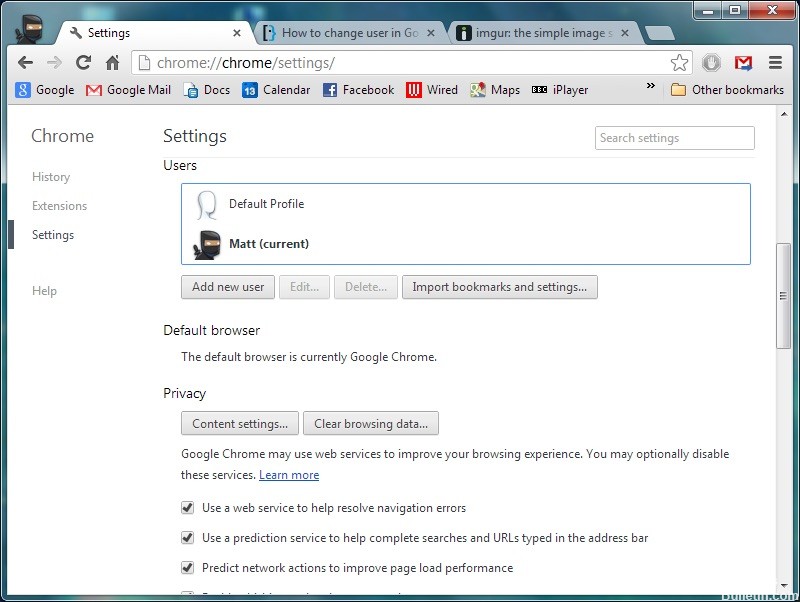
- Clique no ícone do menu no canto superior direito do Chrome.
- Selecione "Configurações".
- Selecione “Gerenciar outras pessoas”.
- Selecione “Adicionar uma pessoa” na janela no canto inferior direito.
- Digite o nome da pessoa e selecione um ícone.
Opcional: se for uma conta infantil, marque a caixa “Vigiar esta pessoa” para gerenciar os sites que ela visita a partir de sua Conta do Google. - Quando você cria um usuário monitorado, o histórico de navegação, os favoritos e outras configurações não são sincronizados entre os dispositivos. Não é uma conta do Google, é uma conta do navegador da web gerenciada por um supervisor (como um pai).
Atualização de abril de 2024:
Agora você pode evitar problemas com o PC usando esta ferramenta, como protegê-lo contra perda de arquivos e malware. Além disso, é uma ótima maneira de otimizar seu computador para obter o máximo desempenho. O programa corrige erros comuns que podem ocorrer em sistemas Windows com facilidade - sem necessidade de horas de solução de problemas quando você tem a solução perfeita ao seu alcance:
- Passo 1: Baixar Ferramenta de Reparo e Otimização de PC (Windows 10, 8, 7, XP e Vista - Certificado Microsoft Gold).
- Passo 2: clique em “Iniciar digitalização”Para localizar os problemas do registro do Windows que podem estar causando problemas no PC.
- Passo 3: clique em “Reparar tudo”Para corrigir todos os problemas.
Método da GUI com o ícone correspondente para o Chrome no Windows
- Insira chrome: // settings / na barra de endereço (ou Menu> Configurações).
- Role para baixo até a seção Usuários.
- Selecione o usuário realçado (atual) e clique no botão Editar.
- Agora clique em Adicionar atalho na área de trabalho.
![]()
Alternando entre usuários
Para alternar de um usuário para outro, basta clicar no ícone do usuário exibido no canto superior esquerdo da janela do navegador. Os outros usuários criados são exibidos em um menu suspenso. Selecione aquele para o qual você deseja alternar e uma nova janela será aberta para este perfil de usuário. Se você tiver muitos problemas com isso, também poderá usar os atalhos personalizados fornecidos pelo Chrome ao criar um perfil para abrir o navegador como um usuário específico.
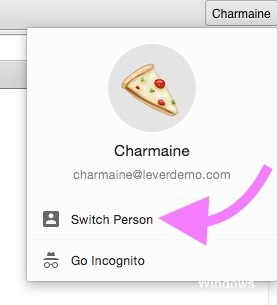
Dica do especialista: Esta ferramenta de reparo verifica os repositórios e substitui arquivos corrompidos ou ausentes se nenhum desses métodos funcionar. Funciona bem na maioria dos casos em que o problema é devido à corrupção do sistema. Essa ferramenta também otimizará seu sistema para maximizar o desempenho. Pode ser baixado por Clicando aqui

CCNA, Desenvolvedor da Web, Solucionador de problemas do PC
Eu sou um entusiasta de computador e pratico profissional de TI. Eu tenho anos de experiência atrás de mim em programação de computadores, solução de problemas de hardware e reparo. Eu me especializei em Desenvolvimento Web e Design de Banco de Dados. Eu também tenho uma certificação CCNA para Design de Rede e Solução de Problemas.

